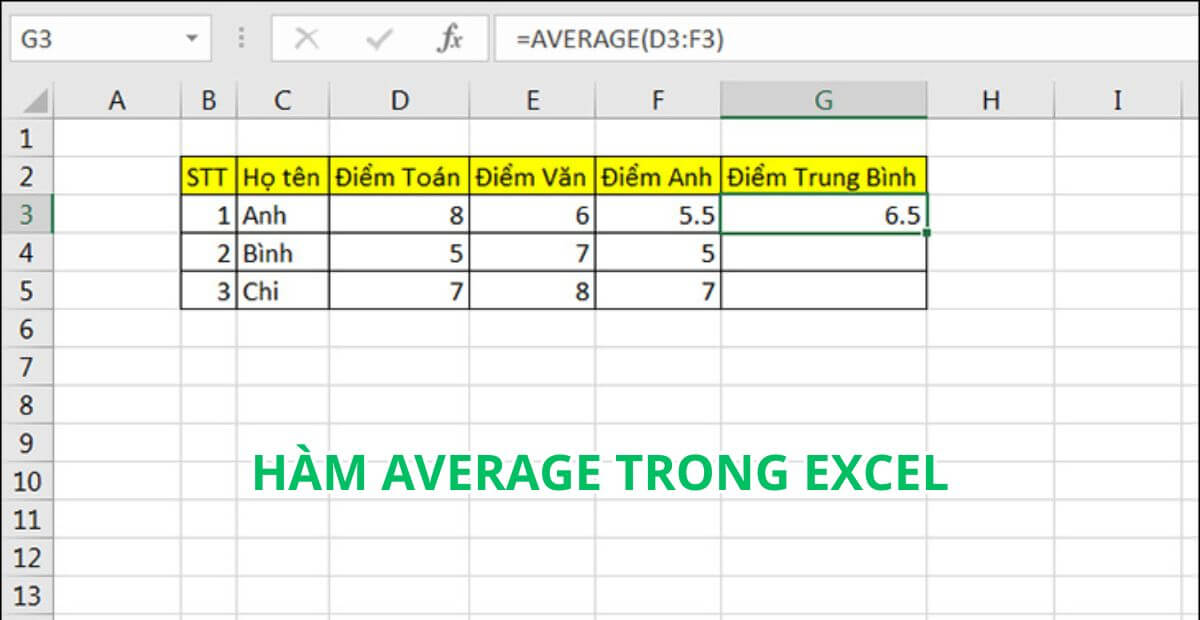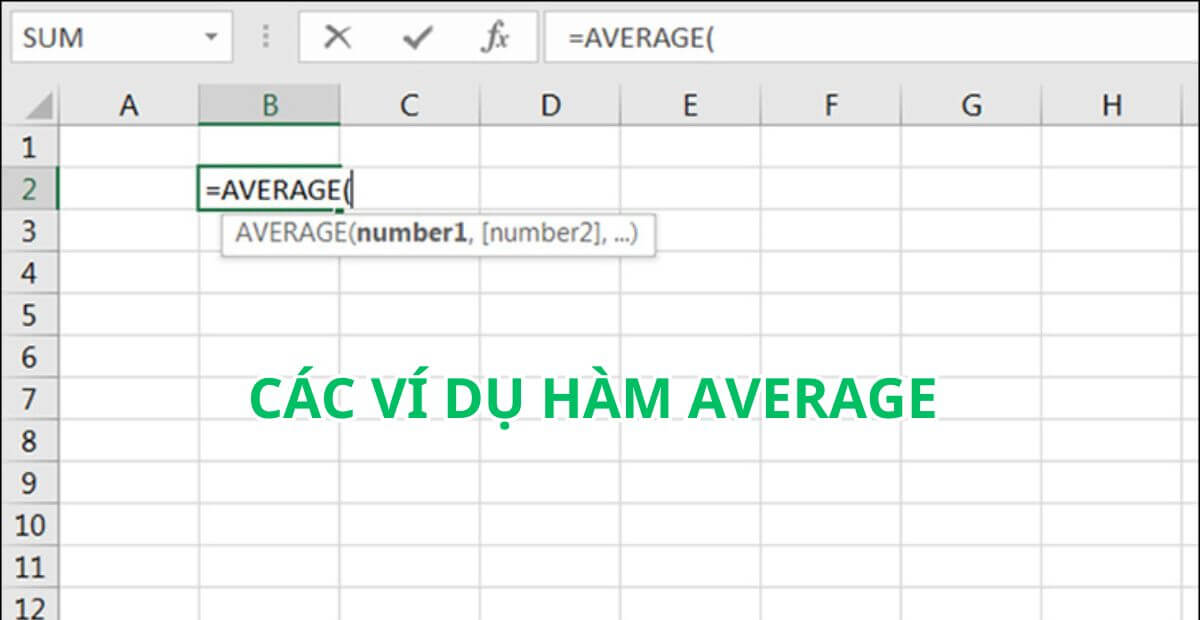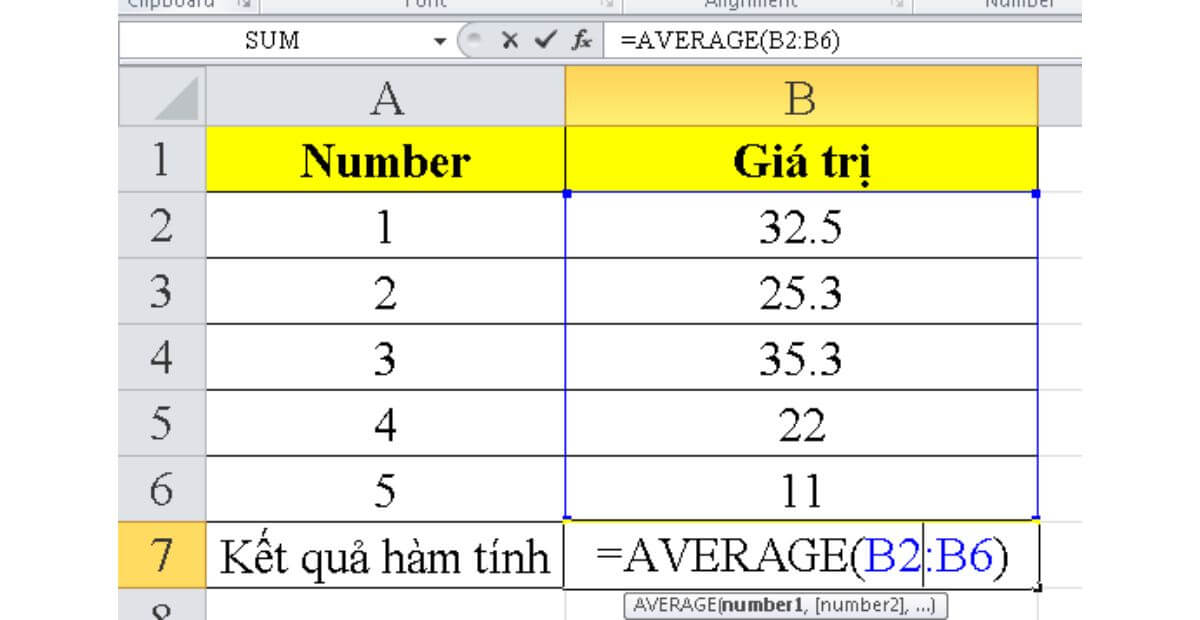Hàm AVERAGE trong Excel là công cụ cơ bản nhưng cực kỳ hữu ích, giúp người dùng nhanh chóng tính giá trị trung bình của một tập hợp dữ liệu số. Đây là hàm được sử dụng rộng rãi trong nhiều lĩnh vực như kế toán, nhân sự, giáo dục, kinh doanh… Việc nắm vững cách dùng hàm AVERAGE không chỉ giúp tiết kiệm thời gian mà còn nâng cao độ chính xác trong quá trình phân tích và xử lý dữ liệu.
I. Giới thiệu về hàm AVERAGE trong Excel
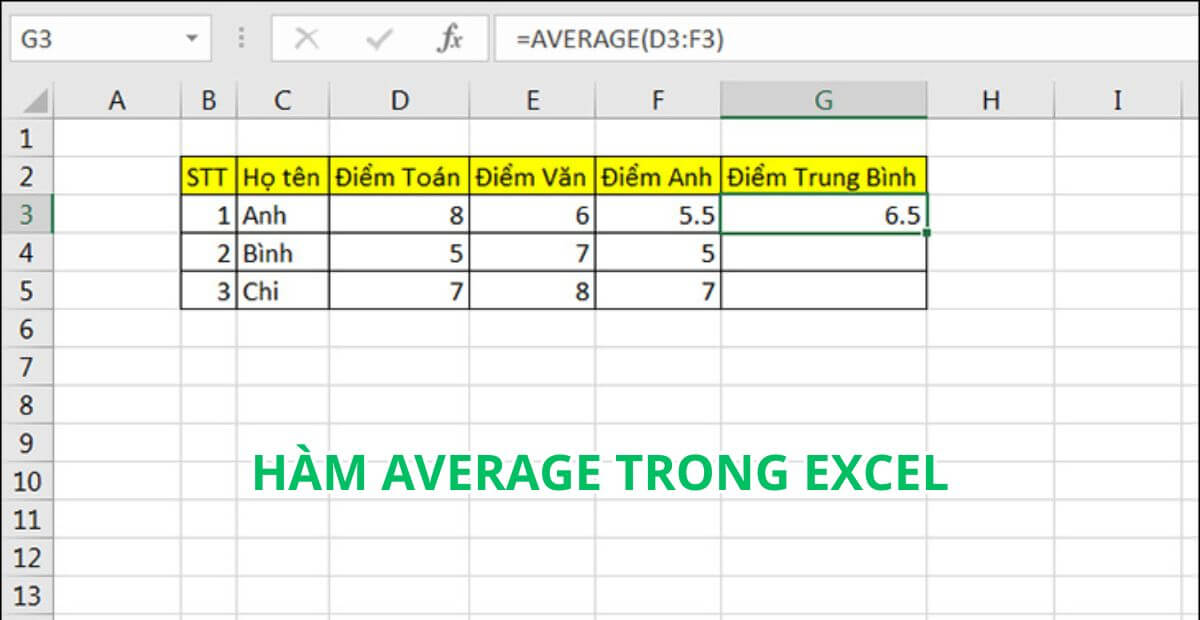
Hàm AVERAGE là gì 5 Cách tính hàm AVERAGE trong Excel
1. Hàm AVERAGE là gì?
Hàm AVERAGE là một hàm thống kê cơ bản trong Excel, dùng để tính giá trị trung bình cộng của một tập hợp các số. Nó tự động cộng tất cả các giá trị và chia cho số lượng phần tử.
2. Trong Excel, hàm AVERAGE dùng để làm gì?
- Dùng để tính trung bình lương nhân viên, điểm số, doanh thu, chi phí, v.v.
- Thường xuyên được ứng dụng trong các báo cáo tổng hợp và phân tích dữ liệu hàng ngày.
3. Tầm quan trọng của việc tính trung bình trong báo cáo dữ liệu
- Cho phép người dùng nắm bắt xu hướng dữ liệu dễ dàng hơn.
- Là cơ sở để so sánh hiệu suất, đánh giá mức độ đạt chuẩn, hoặc phát hiện bất thường.
- Giúp ra quyết định nhanh trong các lĩnh vực như quản trị nhân sự, kế toán, giáo dục,…
4. Ai nên dùng hàm AVERAGE?
- Dân văn phòng: tổng hợp và phân tích báo cáo Excel hàng ngày.
- Kế toán: tính trung bình chi phí, lợi nhuận, doanh thu.
- Giáo viên: tính điểm trung bình học sinh theo môn, theo kỳ.
- Nhân viên kinh doanh: tính giá trị đơn hàng trung bình, doanh số trung bình theo tuần/tháng.
II. Cú pháp và cách sử dụng hàm AVERAGE trong Excel

Cú pháp và cách sử dụng hàm AVERAGE trong Excel
1. Công thức tổng quát
Cú pháp chuẩn của hàm AVERAGE như sau:
=AVERAGE(number1, [number2], …)
number1: Giá trị đầu tiên để tính trung bình. Có thể là số cụ thể, ô tham chiếu hoặc vùng dữ liệu.number2, …: Các giá trị bổ sung (tùy chọn), tối đa có thể nhập 255 đối số.
2. Giải thích cách hoạt động
Hàm AVERAGE sẽ:
- Cộng tất cả các đối số hợp lệ là số (bao gồm cả số âm).
- Sau đó chia tổng này cho số lượng các giá trị số đó để trả về giá trị trung bình.
Lưu ý:
- Các ô chứa văn bản, lỗi hoặc giá trị logic (
TRUE, FALSE) sẽ bị bỏ qua.
- Nếu không có giá trị số nào hợp lệ, kết quả trả về sẽ là lỗi
#DIV/0!.
3. Dữ liệu có thể sử dụng với hàm AVERAGE
- Số cụ thể: Ví dụ:
=AVERAGE(10, 20, 30)
- Tham chiếu ô: Ví dụ:
=AVERAGE(A1, A2, A3)
- Vùng dữ liệu: Ví dụ:
=AVERAGE(B2:B10)
- Có thể kết hợp nhiều kiểu dữ liệu trên trong cùng một công thức.
4. Một số lưu ý khi sử dụng
- Nếu vùng dữ liệu có chứa ô trống hoặc chữ, hàm sẽ tự động bỏ qua.
- Tránh sử dụng AVERAGE trên dữ liệu hỗn hợp (số và chữ) nếu muốn kết quả chính xác.
- Để kiểm soát dữ liệu đầu vào, nên kết hợp với hàm IF, ISNUMBER hoặc AVERAGEIF khi cần lọc điều kiện.
III. Các ví dụ thực tế khi dùng hàm AVERAGE
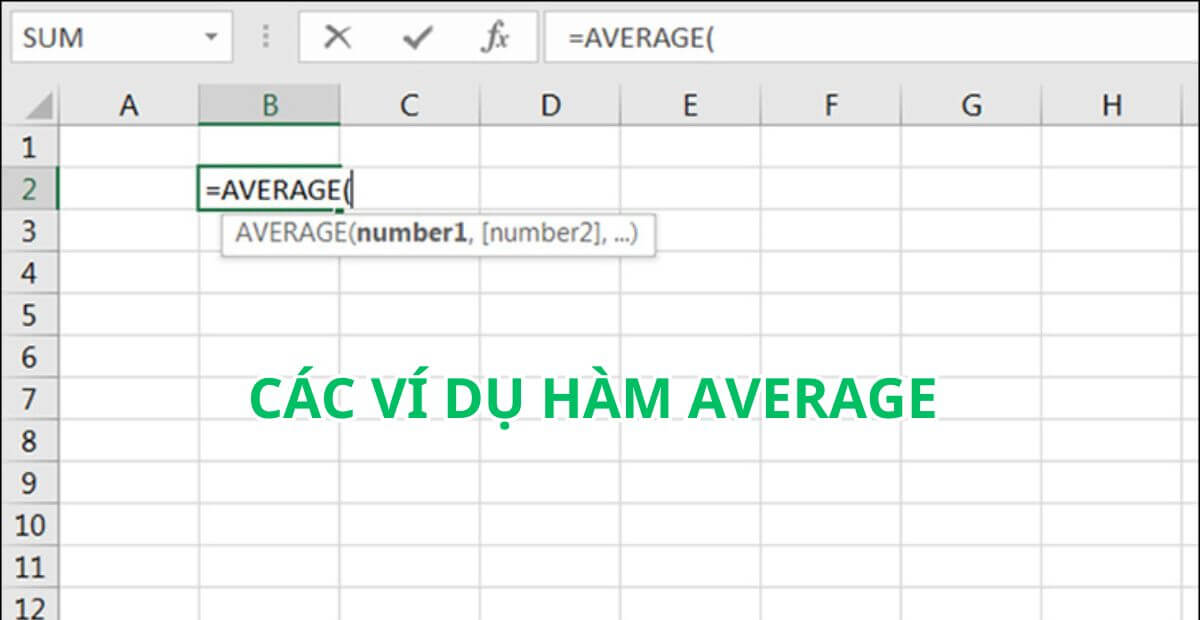
Các ví dụ thực tế khi dùng hàm AVERAGE
1. Tính điểm trung bình học sinh từ nhiều môn
Giả sử điểm 5 môn nằm ở các ô A2 đến E2, công thức là:
=AVERAGE(A2:E2)
→ Trả về điểm trung bình của học sinh đó.
2. Tính lương trung bình nhân viên trong công ty
Với bảng lương tháng của các nhân viên trong vùng B2:B20:
=AVERAGE(B2:B20)
→ Cho kết quả mức lương trung bình toàn công ty.
3. Tính trung bình số lượng đơn hàng trong tháng
Nếu số đơn hàng mỗi ngày nằm từ C2 đến C31:
=AVERAGE(C2:C31)
→ Giúp theo dõi hiệu suất bán hàng hàng ngày.
4. Tính giá trung bình sản phẩm trong kho
Với danh sách giá sản phẩm từ D2 đến D100:
=AVERAGE(D2:D100)
→ Hỗ trợ bộ phận mua hàng và định giá bán ra.
5. Tính nhiệt độ trung bình trong bảng theo dõi thời tiết
Giả sử cột F ghi lại nhiệt độ mỗi ngày:
=AVERAGE(F2:F32)
→ Dùng trong phân tích khí hậu, thời tiết theo tháng.
IV. Kết hợp hàm AVERAGE với các hàm Excel khác
Trong thực tế, việc chỉ sử dụng hàm AVERAGE đơn thuần đôi khi không đủ đáp ứng yêu cầu xử lý dữ liệu phức tạp. Vì vậy, việc kết hợp hàm AVERAGE với các hàm Excel khác giúp linh hoạt và chính xác hơn trong quá trình tính toán. Dưới đây là một số tổ hợp phổ biến:
1. AVERAGE kết hợp IF – Tính trung bình có điều kiện
Đây là cách kết hợp phổ biến để chỉ tính trung bình các giá trị thỏa điều kiện nhất định, ví dụ như điểm >=5 hoặc doanh thu của một nhóm nhân viên cụ thể.
Ví dụ: Tính điểm trung bình các môn >=5 của học sinh.
| Môn học |
Điểm |
| Toán |
8 |
| Lý |
4 |
| Hóa |
7 |
| Sinh |
3 |
| Anh |
6 |
Công thức mảng:
AVERAGE(IF(B2:B6 >= 5, B2:B6))
(kết thúc bằng Ctrl + Shift + Enter trong Excel truyền thống)
→ Kết quả: Trung bình của Toán, Hóa, Anh = (8 + 7 + 6) / 3 = 7.0
2. AVERAGE kết hợp ROUND – Làm tròn số trung bình
Trong nhiều báo cáo, kết quả cần được làm tròn để hiển thị đẹp mắt, dễ nhìn.
Công thức:
ROUND(AVERAGE(B2:B6), 2) → Làm tròn trung bình đến 2 chữ số thập phân.
Kết quả ví dụ: Nếu trung bình là 6.66667 → hiển thị là 6.67
3. AVERAGE kết hợp FILTER – Trung bình dữ liệu sau lọc (Excel 365)
Trong Excel 365, bạn có thể dùng FILTER để lọc dữ liệu trước khi tính trung bình mà không cần dùng mảng.
Ví dụ: Tính trung bình điểm lớn hơn hoặc bằng 6.
Công thức:
AVERAGE(FILTER(B2:B6, B2:B6 >= 6))
→ Lọc ra các điểm >=6 rồi tính trung bình
4. AVERAGE kết hợp ISNUMBER – Bỏ qua giá trị không phải số
Khi vùng dữ liệu chứa văn bản xen lẫn số, dùng ISNUMBER để lọc ra giá trị số.
Ví dụ bảng:
| Giá trị |
| 10 |
| 20 |
| abc |
| 30 |
| (trống) |
Công thức:
AVERAGE(IF(ISNUMBER(A2:A6), A2:A6))
(Ctrl + Shift + Enter)
→ Kết quả: (10 + 20 + 30) / 3 = 20
5. AVERAGE kết hợp công thức mảng (Array Formula)
Trong Excel phiên bản cũ (trước 365), bạn cần nhập công thức mảng bằng Ctrl + Shift + Enter để xử lý điều kiện hoặc loại trừ.
Ví dụ:
AVERAGE(IF(A2:A10>0, A2:A10))
→ Chỉ tính trung bình các giá trị dương trong vùng A2:A10.
V. Những lỗi thường gặp khi dùng hàm AVERAGE
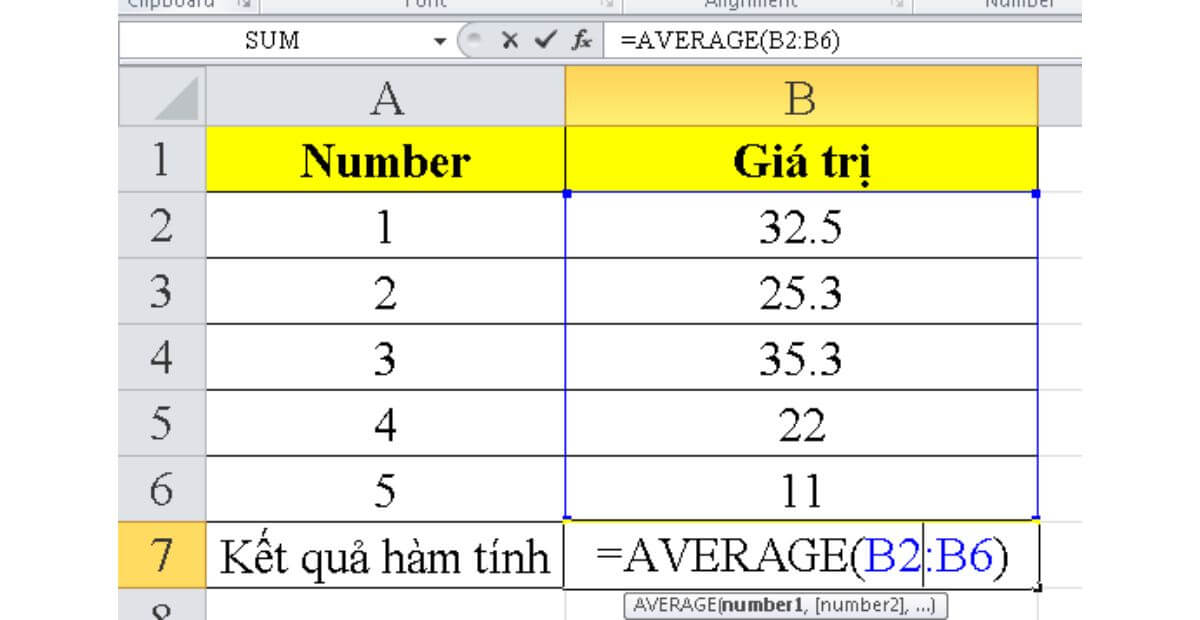
Những lỗi thường gặp khi dùng hàm AVERAGE
Dù hàm AVERAGE khá đơn giản nhưng nếu không hiểu rõ bản chất và xử lý dữ liệu đầu vào cẩn thận, bạn có thể gặp các lỗi sau:
1. Gồm cả ô trống hoặc văn bản trong vùng tính → kết quả sai lệch
Excel bỏ qua ô trống hoặc văn bản, tuy nhiên nếu bạn nghĩ rằng ô đó có số nhưng thực chất là chuỗi văn bản, kết quả trung bình sẽ thấp hơn mong đợi.
Ví dụ:
→ AVERAGE(A1:A4) chỉ tính 10 và 15 → kết quả là 12.5, chứ không phải 10+5+15 = 30 / 3 = 10.
Cách xử lý: Sử dụng ISNUMBER để lọc trước hoặc chuyển định dạng ô.
2. Dữ liệu lỗi định dạng → AVERAGE trả về lỗi #DIV/0!
Khi vùng dữ liệu không có bất kỳ giá trị số nào, hàm AVERAGE sẽ chia cho 0 → sinh lỗi.
Cách xử lý: Dùng hàm IFERROR bao bọc để xử lý lỗi.
Ví dụ:
IFERROR(AVERAGE(A2:A10), “Không có dữ liệu số”)
3. Không hiểu sự khác biệt giữa AVERAGE, AVERAGEA và AVERAGEIF
- AVERAGE: Chỉ tính trung bình các số, bỏ qua văn bản, ô trống, giá trị logic.
- AVERAGEA: Tính cả văn bản (xem là 0), TRUE là 1, FALSE là 0 → kết quả thường thấp hơn.
- AVERAGEIF: Tính trung bình theo điều kiện đơn giản.
- AVERAGEIFS: Tính trung bình với nhiều điều kiện.
Ví dụ minh họa nhanh:
- AVERAGE → 10
- AVERAGEA → (10 + 1 + 0) / 3 = 3.67
4. Không kiểm tra dữ liệu đầu vào trước khi tính toán
Đây là sai sót phổ biến nhất, đặc biệt trong các file nhập liệu từ nhiều người. Luôn kiểm tra định dạng ô trước khi tính toán.
Có thể dùng các hàm hỗ trợ như: ISNUMBER, CLEAN, VALUE để làm sạch dữ liệu.
Gợi ý công cụ xử lý lỗi:
| Hàm |
Mục đích |
| IFERROR |
Bắt lỗi chia cho 0 hoặc lỗi dữ liệu |
| ISNUMBER |
Kiểm tra ô có phải số không |
| VALUE |
Chuyển đổi chuỗi thành số |
| AVERAGEIF |
Tính trung bình có điều kiện |
| AVERAGEIFS |
Tính trung bình với nhiều điều kiện |
VI. So sánh hàm AVERAGE với các hàm trung bình khác
Trong Excel, ngoài hàm AVERAGE cơ bản, người dùng còn có nhiều lựa chọn khác để tính trung bình như: AVERAGEA, AVERAGEIF, và AVERAGEIFS. Mỗi hàm đều có tính năng riêng, phù hợp với từng trường hợp dữ liệu cụ thể.
1. AVERAGE vs AVERAGEA
| Hàm |
Tính logic |
Tính văn bản |
Ví dụ kết quả |
| AVERAGE |
Không |
Không |
=AVERAGE(10,”Text”,TRUE) → 10 |
| AVERAGEA |
Có (TRUE=1, FALSE=0) |
Có (Text=0) |
=AVERAGEA(10,”Text”,TRUE) → (10+0+1)/3 = 3.67 |
- Hàm AVERAGEA rất hữu ích khi bạn đang xử lý dữ liệu có pha trộn giá trị số, văn bản và logic.
- Tuy nhiên, nếu bạn chỉ quan tâm tới giá trị số thực tế, thì AVERAGE là lựa chọn an toàn hơn.
2. AVERAGEIF và AVERAGEIFS
- AVERAGEIF(range, criteria, [average_range]): Tính trung bình có điều kiện với một điều kiện.
- AVERAGEIFS(average_range, criteria_range1, criteria1, …): Tính trung bình nhiều điều kiện.
Ví dụ minh họa:
| Tên nhân viên |
Phòng ban |
Lương |
| An |
Kế toán |
10 |
| Bình |
Kế toán |
12 |
| Cường |
Nhân sự |
8 |
| Dung |
Kế toán |
11 |
- AVERAGEIF(B2:B5, “Kế toán”, C2:C5) → Tính trung bình lương phòng Kế toán = (10+12+11)/3 = 11
- AVERAGEIFS(C2:C5, B2:B5, “Kế toán”, C2:C5, “>10”) → Chỉ tính những người lương >10 → (12+11)/2 = 11.5
3. Ưu – nhược điểm từng loại
| Hàm |
Ưu điểm |
Nhược điểm |
| AVERAGE |
Nhanh, đơn giản |
Không xử lý logic/text |
| AVERAGEA |
Linh hoạt với logic/text |
Có thể gây nhầm nếu không kiểm soát dữ liệu |
| AVERAGEIF/IFS |
Tính trung bình có điều kiện |
Dễ nhầm cú pháp nếu không quen |
4. Gợi ý thực hành
Tạo một bảng tính với các cột: Tên, Bộ phận, Điểm KPI, Tình trạng (đạt/chưa đạt). Sau đó:
- Dùng AVERAGE để tính trung bình chung
- Dùng AVERAGEIF để tính trung bình điểm KPI của người đạt
- Dùng AVERAGEA để thử tính toàn bộ bao gồm logic/text
Việc này sẽ giúp bạn hiểu rõ hơn sự khác biệt giữa các hàm.
VII. Tổng kết – Thành thạo hàm AVERAGE giúp tối ưu phân tích dữ liệu
- Hàm AVERAGE là công cụ quan trọng trong việc phân tích và xử lý dữ liệu, giúp bạn nhanh chóng xác định được mức trung bình trong nhiều lĩnh vực như học tập, kinh doanh, nhân sự, kế toán,…
- Cú pháp đơn giản, dễ nhớ, nhưng nếu kết hợp thêm với IF, ROUND, FILTER, bạn có thể mở rộng khả năng áp dụng linh hoạt.
- Hãy luyện tập thường xuyên với các tập dữ liệu thực tế như: bảng chấm công, bảng điểm, bảng theo dõi doanh số, KPI nhân viên,…
- Bên cạnh đó, đừng quên học cách xử lý lỗi, định dạng dữ liệu và chọn đúng hàm để tránh sai sót khi báo cáo.
Việc hiểu và sử dụng tốt hàm AVERAGE không chỉ giúp bạn tiết kiệm thời gian mà còn nâng cao hiệu suất công việc một cách đáng kể.
VIII. Làm việc chuyên nghiệp với Excel tại văn phòng KingOffice
Để phát huy tối đa hiệu quả khi làm việc với Excel hay bất kỳ công cụ nào, bạn cần một môi trường làm việc chuyên nghiệp, yên tĩnh và đầy đủ tiện nghi. Đó là lý do vì sao nhiều doanh nghiệp, freelancer, startup lựa chọn KingOffice.
KingOffice – hệ thống hơn 2.000 tòa nhà văn phòng cho thuê tại TP.HCM, mang đến các giải pháp đa dạng:
- Văn phòng trọn gói: Có sẵn nội thất, máy lạnh, internet, lễ tân, giúp bạn bắt đầu công việc ngay lập tức.
- Coworking space: Không gian làm việc linh hoạt, hiện đại – lý tưởng cho cá nhân và nhóm nhỏ.
- Văn phòng truyền thống: Linh hoạt thiết kế theo bộ nhận diện thương hiệu, phù hợp với doanh nghiệp vừa và lớn.
- Dịch vụ hỗ trợ A-Z: Setup văn phòng, tư vấn pháp lý, kế toán, đăng ký kinh doanh, nâng cấp văn phòng, mở rộng chi nhánh…
Lý do chọn KingOffice:
- Vị trí trung tâm TP.HCM, thuận tiện giao thương
- Chi phí hợp lý, hợp đồng minh bạch
- Đội ngũ hỗ trợ nhanh chóng, chuyên nghiệp
- Không lo phát sinh chi phí vận hành
Thông tin liên hệ:
📞 Hotline/Zalo: 0902 322 258
🌐 Website: https://kingofficehcm.com
📘 Facebook: Facebook King Office
📍 Địa chỉ: 169B Thích Quảng Đức, P.4, Q. Phú Nhuận, TP.HCM